
editor php Yuzai akan menunjukkan kepada anda cara menggunakan penyelesai perancangan excel. Excel Solver ialah alat pengoptimuman berasaskan hamparan yang membantu pengguna menyelesaikan pelbagai masalah perancangan yang kompleks. Dengan menggunakan Excel Solver, pengguna boleh mencari penyelesaian terbaik dengan cepat dan tepat serta meningkatkan kecekapan kerja. Tutorial ini akan memperkenalkan secara terperinci langkah-langkah asas Excel Solver, membolehkan anda menguasai penggunaan alat berkuasa ini dengan mudah.
1. Mula-mula buka pilihan seperti yang ditunjukkan di bawah.
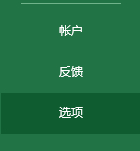
2. Buka "Add-in" seperti yang ditunjukkan dalam rajah di bawah.
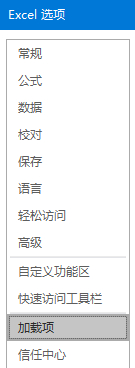
3. Di bahagian bawah sebelah kanan, pilih "excel add-in" dan klik butang "Go", seperti yang ditunjukkan dalam rajah di bawah.

4. Semak "Tambah Penyelesai" dan klik OK untuk mendayakan ciri ini.
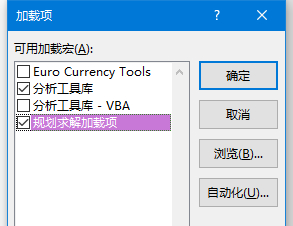
5. Pada masa ini, anda boleh mula menyelesaikan masalah Pertama, lihat soalan di sini, editor mengambil ayam dan arnab dalam sangkar yang sama dan arnab ada? Pertama sekali, kita tahu bahawa bilangan kaki = bilangan ayam × 2 + bilangan arnab × 4, dan bilangan kepala = bilangan ayam + bilangan arnab Kami menulis dua syarat yang diketahui ini ke dalam jadual, seperti yang ditunjukkan dalam rajah di bawah.
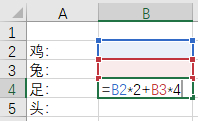
6. Kemudian klik "Penyelesai" dalam tab "Data", seperti yang ditunjukkan dalam rajah di bawah.

7. Mula-mula mari kita lihat bahagian atas, yang bermaksud mengikut soalan, kita ingin mendapatkan keputusan di mana B4 (bilangan kaki) adalah 94 dengan menukar B2 (bilangan ayam) dan B3 (bilangan arnab), sebagai ditunjukkan dalam rajah di bawah.
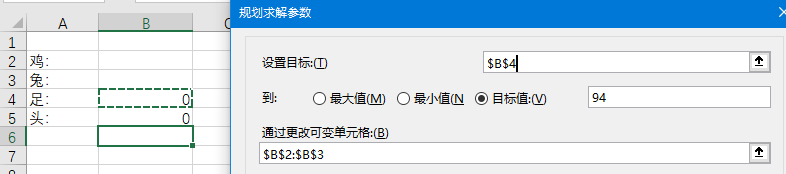
8. Klik butang Tambah di sebelah kanan untuk menambah lebih banyak kekangan Bilangan ayam dan arnab ialah "int (integer)", dan bilangan kepala = 35, seperti yang ditunjukkan dalam rajah di bawah.
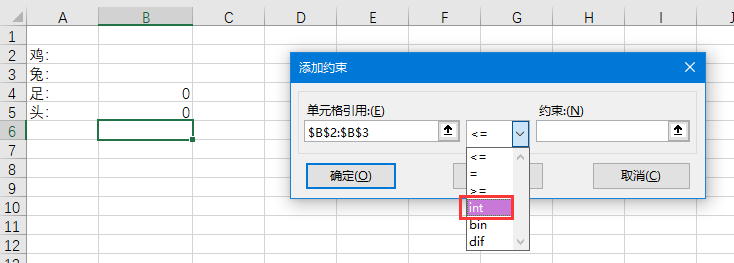
9. Sekarang setelah semua syarat telah ditambahkan, klik "Selesaikan" pada penghujungnya, seperti yang ditunjukkan dalam rajah di bawah.
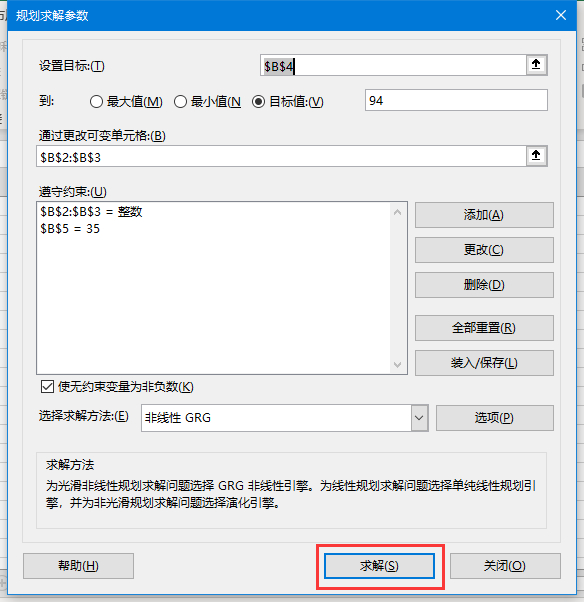
10. Jumlah data tidak besar, dan hasilnya boleh diperolehi dengan segera Anda boleh terus klik OK untuk menyimpan. Kita dapat melihat hasilnya. Terdapat 23 ekor ayam dan 12 ekor arnab, yang memenuhi kehendak soalan dan menyelesaikan penyelesaiannya, seperti yang ditunjukkan dalam rajah di bawah.
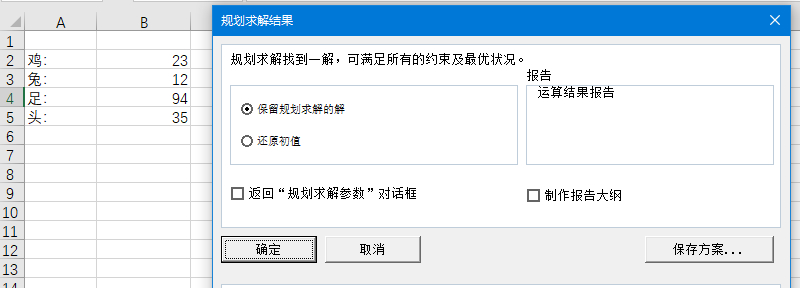
Di atas adalah semua kandungan tentang cara menggunakan Excel Solver yang dibawakan oleh editor saya harap ia dapat membantu semua orang.
Atas ialah kandungan terperinci Cara menggunakan tutorial Excel Solver-Excel Solver. Untuk maklumat lanjut, sila ikut artikel berkaitan lain di laman web China PHP!
 Apakah pelayan web?
Apakah pelayan web?
 Cara mendaftar untuk Alipay korporat
Cara mendaftar untuk Alipay korporat
 js rentetan kepada tatasusunan
js rentetan kepada tatasusunan
 Bagaimana untuk mematikan pusat keselamatan windows
Bagaimana untuk mematikan pusat keselamatan windows
 langbar.chm
langbar.chm
 Bagaimana untuk memadam alamat WeChat saya
Bagaimana untuk memadam alamat WeChat saya
 Pengenalan kepada teorem Kirchhoff
Pengenalan kepada teorem Kirchhoff
 Perbezaan antara flutter dan uniapp
Perbezaan antara flutter dan uniapp
 Bagaimana untuk menyelesaikan masalah apabila suhu CPU komputer terlalu tinggi
Bagaimana untuk menyelesaikan masalah apabila suhu CPU komputer terlalu tinggi




